Aranjarea casei dvs. poate provoca probleme cu conexiunea Wi-Fi și este unul dintre lucrurile care deseori e trecut cu vederea. Vă prezentăm câțiva pași pe care îi puteți parcurge pentru a vă ajuta să îmbunătățiți rețeaua Wi-Fi.
Note:
-
Înainte de a începe să faceți modificări la rețeaua Wi-Fi, ar trebui să rulați un test de viteză a rețelei pentru a avea un nivel de referință pentru performanța rețelei. (Puteți obține o aplicație de testare a vitezei de rețea de la Microsoft Store.) Rulați mai multe teste în locuri diferite din casă și înregistrați rezultatele. După ce ați făcut modificări la rețea sau la configurare, rulați din nou testele de viteză pentru a vedea dacă performanța Wi-Fi s-a îmbunătățit.
-
Pentru a face modificări la ruter sau la alt punct de acces, va trebui să vă conectați la acesta. Puteți face acest lucru, de obicei, prin intermediul unui browser web. Pentru mai multe informații, consultați documentația pentru punctul de acces sau vizitați site-ul web al producătorului dispozitivului.
Alegeți banda de rețea potrivită pentru dispozitivele dvs.
Pentru consumatorii Wi-Fi, există trei benzi de frecvență: 2,4 GHz, 5 GHz și 6 GHz. În continuare vă prezentăm o listă cu avantajele și dezavantajele pentru fiecare dintre acestea.
2,4 GHz
-
Avantaje: Interval mai lung, mai bun pentru a trece prin obstacole (de exemplu, pereți), compatibilitate universală (mai multe dispozitive wireless acceptă 2,4 GHz comparativ cu 5 și 6 GHz).
-
Dezavantaje: Rată de transfer mai lentă, mai puține canale care nu se suprapun, mai aglomerate decât rețelele de 5 GHz, deoarece dispozitivele electrocasnice (de exemplu, cuptoarele cu microunde și telefoanele fără fir), precum și dispozitivele Bluetooth, utilizează banda de rețea de 2,4 GHz.
5 GHz
-
Avantaje: O debitare mai rapidă, canale mai puțin aglomerate, mai multe canale care nu se suprapun.
-
Dezavantaje: Intervalul mai scurt comparativ cu rețelele de 2,4 GHz nu trece prin pereți și alte obstacole, precum și rețelele de 2,4 GHz, care nu sunt utilizate frecvent de dispozitivele IOT.
6 GHz
-
Avantaje: Wi-Fi 6E extinde intervalul de frecvență pentru a asigura o debit foarte rapidă, o decongestionare redusă pentru conexiuni mai fiabile și o latență mai mică. O conexiune puternică de 6 GHz este cea mai bună pentru jocuri, redare în flux și apeluri video.
-
Dezavantaje: Interval mai scurt comparativ cu alte benzi și nu trece și prin pereți. 6 GHz nu este la fel de utilizată la fel de frecvent de alte dispozitive. Veți avea nevoie de un router Wi-Fi mai nou, care acceptă Wi-Fi 6E și de un PC Windows și drivere de adaptor de rețea care acceptă Wi-Fi 6E.
În unele cazuri, o rețea de 2,4 GHz va funcționa bine pentru activitățile de bază, cum ar fi navigarea pe web sau utilizarea e-mailului. Cu toate acestea, viteza de transfer mai rapidă este disponibilă în general într-o rețea de 5 GHz, mai potrivită pentru activități precum redarea în flux a filmelor sau a jocurilor pe un Xbox One. O rețea de 6 GHz vă poate oferi cea mai bună performanță a rețelei atunci când vă a închideți ruterul, dar multe dispozitive mai vechi nu o acceptă; va trebui să aveți un ruter și un PC mai noi, care acceptă Wi-Fi 6E.
Alegeți nume diferite pentru rețele (SSID-uri)
Dacă ruterul este difuzat la o bandă de 2,4 GHz, 5 GHz, 6 GHz bandă de rețea, trebuie să utilizați nume de rețea diferite (se apelează și SSID-uri). Astfel veți ști la ce rețea sunteți conectat. Puteți face această modificare utilizând software-ul pentru punctul de acces. Unele rețele afișează doar un nume, dar conțin benzi diferite. Windows se va conecta automat la cea mai bună bandă care este disponibilă în rețea.
Evitați canalele aglomerate
Cele mai multe puncte de acces pentru consumatori (AP-uri), cum ar fi ruterele wireless, utilizează un canal presetat, care este configurat la setările din fabrică și nu se modifică. Acest lucru poate avea ca urmare canale congestionate, care pot încetini performanța rețelei Wi-Fi. Acest lucru este valabil mai ales dacă există multe rețele Wi-Fi în apropriere.
Înainte de a schimba canalul, este important să analizați performanța rețelei în locuri diferite din casă pentru a alege canalul cel mai bun. Una dintre modalitățile de a face acest lucru este să obțineți o aplicație analizor de rețea Wi-Fi din Microsoft Store, să deschideți aplicația, apoi să găsiți caracteristica care vă permite să creați un grafic de rețea. Dacă aplicația aleasă nu are această caracteristică, încercați altă aplicație. Pentru a găsi o aplicație analizor de rețea, deschideți aplicația Microsoft Store pe PC-ul Windows 10, apoi căutați Wi-Fi analyzer sau ceva asemănător.
Pentru o rețea cu frecvența de 2,4 GHz, graficul de rețea va arăta similar cu cel de aici.
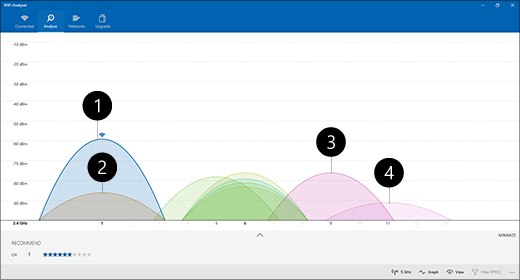
-
Punctul meu de acces
-
Cel mai puternic semnal de joasă frecvență
-
Punct de acces pe un canal suprapus
-
Cel mai slab semnal de joasă frecvență
Atunci când alegeți un canal pentru rețele cu frecvența de 2,4 GHz:
-
Alegeți canalul 1, 6 sau 11. Aceste canale nu se suprapun și vor asigura cea mai mare fiabilitate.
-
Atunci când alegeți între canalele 1, 6 sau 11, alegeți cel mai puternic semnal de joasă frecvență de la punctul de acces sau de la ruter. De exemplu, în imaginea de mai sus, acesta ar fi canalul 1.
-
Alegeți un canal care include cel mai mic număr de puncte de acces (cu excepția cazului în care canalul respectiv are cel mai slab semnal de joasă frecvență).
-
Dacă toate cele trei canalele sunt relativ identice în ceea ce privește numărul de puncte de acces și cel mai slab semnal, alegeți canalul cu cele mai puține puncte de acces care se află pe canale suprapuse.
Pentru rețelele de 5 GHz, suprapunerea este o problemă mai mică, prin urmare, alegeți canalul cu cele mai puține puncte de acces pentru intensitatea semnalului.
Notă: Multe routere Wi-Fi sau alte puncte de acces destinate consumatorilor au o opțiune Automat, prin care punctul de acces va alege automat cel mai bun canal și îl va utiliza. Unele funcționează foarte bine și aleg cel mai bun canal, dar altele este posibil să nu funcționeze, de aceea ar trebui să alegeți canalul cel mai potrivit pentru casa dvs.
Verificați intensitatea semnalului
Dacă semnalul nu este suficient de puternic, nu veți putea să vă conectați fiabil la rețeaua Wi-Fi, indiferent de canalul pe care îl alegeți. Din nou, puteți utiliza o aplicație Wi-Fi analyzer pentru a determina intensitatea semnalului, mai aproape de 10 dBm, cu atât mai puternică este semnalul. Un semnal mai puternic oferă o șansă mai mare ca acea conexiune Wi-Fi să fie fiabilă. Cea mai puternică intensitate a semnalului va fi, de obicei, la câțiva metri distanță de punctul de acces, dar nu chiar lângă acesta.
Dacă aveți un semnal Wi-Fi slab, încercați aceste lucruri:
-
Mutați punctul de acces, dacă este cazul, pentru a reduce numărul de pereți sau alte obstacole care sunt între punctul de acces și PC. Cu cât sunt mai puțini pereți și mai puține obstacole de alt tip, cu atât este mai bine.
-
Mutați PC-ul mai aproape de punctul de acces, dacă puteți. Este bine să fie mai aproape, dar nu chiar lângă punctul de acces.
-
Mutați punctul de acces spre centrul casei sau al camerei și mai sus, dacă este posibil. Amplasarea acestuia într-un colț sau sub un birou poate reduce intensitatea semnalului Wi-Fi.
-
Verificați dacă există lucruri care pot provoca interferențe (de exemplu, un fișet metalic).
-
Verificați orientarea dispozitivului în timpul utilizării rețelei Wi-Fi. Poziția dvs. poate provoca unele pierderi de semnal.
Dacă mutarea mai aproape de punctul de acces sau mutarea punctului de acces în sine nu este o opțiune, puteți încerca să utilizați un extender de rețea, pentru a îmbunătăți semnalul Wi-Fi. Extenderele de rețea sunt de obicei mici dispozitive care se pot conecta la o priză electrică din orice loc al casei.
Verificați lățimea canalului
Deși acest lucru se întâmplă mai rar, setarea de lățime a canalului pentru o rețea Wi-Fi de 2,4 GHz poate cauza probleme. Rețelele de bandă de 2,4 GHz au două lățimi de canal: 20 MHz și 40 MHz (40 MHz a fost introdusă mai târziu cu specificația IEEE 802.11N). În timp ce banda canalului de 40 MHz oferă o rată de transfer mai mare, unele adaptoare și drivere de rețea Wi-Fi mai vechi nu funcționează bine pe această bandă. Dacă nu aveți o conexiune Wi-Fi fiabilă, dar intensitatea semnalului este puternică și canalul Wi-Fi este clar, verificați setarea Lățime canal pentru punctul de acces, conectându-vă la acesta. De obicei, acesta va fi setat la Auto,la 20/40 MHz sau la ceva asemănător atunci când îl obțineți. Dacă punctul de acces sau ruterul este setat la una dintre aceste valori, încercați să îl setați la 20 MHz.
Evitați utilizarea unor tipuri de securitate vechi sau neacceptate
Pe măsură ce tehnologia se schimbă, tipurile de securitate mai vechi devin din ce în ce mai nesigure și nu mai sunt acceptate. Cu toate că unele dintre aceste tipuri de securitate mai vechi sunt încă folosite pentru ca dispozitivele mai vechi să poată funcționa, cel mai bine este să le evitați și să utilizați tipuri de securitate mai noi, dacă este posibil.
Standardul curent este WPA3. Pentru mai multe informații, consultați Navigarea mai rapidă Wi-Fi siguranță în Windows.
Evitați utilizarea WEP sau a unui SSID ascuns, opțiuni care nu sunt sigure. Dacă este posibil, încercați să evitați utilizarea WPA+WPA2 drept tip de securitate al rețelei dvs. Atunci când ruterul sau punctul de acces este setat la acest tip, PC-ul sau alt dispozitiv wireless va încerca să utilizeze WPA2 mai întâi, apoi va reveni la WPA dacă nu se poate conecta utilizând WPA2. Totuși, unele dintre adaptoarele de rețea Wi-Fi mai vechi nu pot reveni de la WPA2 la WPA în condiții de fiabilitate, astfel că uneori nu veți fi conectat.
Aspectul casei dvs. poate provoca Wi-Fi probleme, precum și unul dintre lucrurile care sunt omise cel mai mult. Vă prezentăm câțiva pași pe care îi puteți parcurge pentru a vă ajuta să îmbunătățiți rețeaua Wi-Fi.
Note:
-
Înainte de a începe să faceți modificări la rețeaua Wi-Fi, ar trebui să rulați un test de viteză a rețelei pentru a avea un nivel de referință pentru performanța rețelei. (Puteți obține o aplicație de testare a vitezei rețelei de la Microsoft Store.) Rulați mai multe teste în locuri diferite din casă și înregistrați rezultatele. După ce ați făcut modificări la rețea sau la configurare, rulați din nou testele de viteză pentru a vedea dacă performanța Wi-Fi s-a îmbunătățit.
-
Pentru a face modificări la ruter sau la alt punct de acces, va trebui să vă conectați la acesta. Puteți face acest lucru, de obicei, prin intermediul unui browser web. Pentru mai multe informații, consultați documentația pentru punctul de acces sau vizitați site-ul web al producătorului dispozitivului.
Alegeți banda de rețea potrivită pentru dispozitivele dvs.
Pentru rețelele Wi-Fi destinate consumatorilor există două benzi de frecvență: 2,4 GHz și 5 GHz. În continuare vă prezentăm o listă cu avantajele și dezavantajele pentru fiecare dintre acestea.
2,4 GHz
-
Avantaje: Rază de acțiune mai mare, mai bună la trecerea prin obstacole (de exemplu, pereți), suport mai bun (mai multe dispozitive wireless acceptă 2,4 GHz comparativ cu 5 GHz).
-
Dezavantaje: O viteză mai lentă a transferului, mai puține canale care nu se suprapun, mai mari de 5 GHz rețele, deoarece dispozitivele casnice (de exemplu, dispozitive de microunde și telefoane fără fir) și dispozitivele Bluetooth utilizează banda de rețea de 2,4 GHz.
5 GHz
-
Avantaje: O debitare mai rapidă, canale mai puțin aglomerate, mai multe canale care nu se suprapun.
-
Dezavantaje: Intervalul mai scurt comparativ cu rețelele de 2,4 GHz nu trece prin pereți și alte obstacole, precum și rețelele de 2,4 GHz, care nu sunt utilizate la fel de frecvent de alte dispozitive.
În unele cazuri, o rețea de 2,4 GHz va funcționa foarte bine pentru a face lucruri de bază, cum ar fi navigarea pe web sau utilizarea e-mailului pe o tabletă, PC sau telefon. Totuși, dacă faceți lucruri care utilizează mai multe date pe un dispozitiv care acceptă o rețea de 5 GHz (de exemplu, redarea în flux a filmelor pe un Xbox One), utilizarea unei frecvențe de 5 GHz poate fi un drum lung spre îmbunătățirea performanței Wi-Fi.
Alegeți nume diferite pentru rețele (SSID-uri)
Dacă ruterul emite atât pe banda de rețea de 2,4 GHz, cât și pe 5 GHz, ar trebui să utilizați nume diferite pentru rețele (numite și SSID-uri). Astfel veți ști la ce rețea sunteți conectat. Puteți face această modificare utilizând software-ul pentru punctul de acces.
Evitați canalele aglomerate
Majoritatea punctelor de acces pentru consumatori (AP), cum ar fi ruterele wireless, utilizează un canal prestabilit care se setează la fabrică și nu se modifică. Acest lucru poate avea ca urmare canale congestionate, care pot încetini performanța rețelei Wi-Fi. Acest lucru este valabil mai ales dacă există multe rețele Wi-Fi în apropriere.
Înainte de a schimba canalul, este important să analizați performanța rețelei în locuri diferite din casă pentru a alege canalul cel mai bun. Una dintre modalități este să obțineți o aplicație analizor de rețea Wi-Fi din Microsoft Store, să deschideți aplicația, apoi să găsiți funcționalitatea care vă permite să creați un grafic de rețea. Dacă aplicația aleasă nu are această caracteristică, încercați altă aplicație. Pentru a găsi o aplicație analizor de rețea, deschideți aplicația Microsoft Store pe PC-ul Windows 10, apoi căutați Wi-Fi analyzer sau ceva asemănător.
Pentru o rețea cu frecvența de 2,4 GHz, graficul de rețea va arăta similar cu cel de aici.
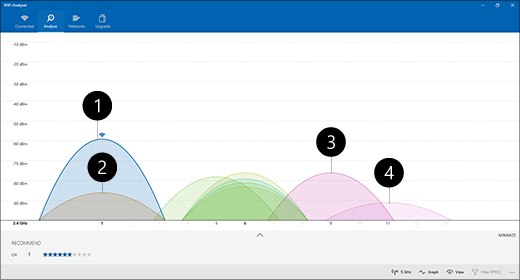
-
Punctul meu de acces
-
Cel mai puternic semnal de joasă frecvență
-
Punct de acces pe un canal suprapus
-
Cel mai slab semnal de joasă frecvență
Atunci când alegeți un canal pentru rețele cu frecvența de 2,4 GHz:
-
Alegeți canalul 1, 6 sau 11. Aceste canale nu se suprapun și vor asigura cea mai mare fiabilitate.
-
Atunci când alegeți între canalele 1, 6 sau 11, alegeți cel mai puternic semnal de joasă frecvență de la punctul de acces sau de la ruter. De exemplu, în imaginea de mai sus, acesta ar fi canalul 1.
-
Alegeți un canal care include cel mai mic număr de puncte de acces (cu excepția cazului în care canalul respectiv are cel mai slab semnal de joasă frecvență).
-
Dacă toate cele trei canalele sunt relativ identice în ceea ce privește numărul de puncte de acces și cel mai slab semnal, alegeți canalul cu cele mai puține puncte de acces care se află pe canale suprapuse.
Pentru rețelele de 5 GHz, suprapunerea este o problemă mai mică, prin urmare, alegeți canalul cu cele mai puține puncte de acces pentru intensitatea semnalului.
Notă: Multe routere Wi-Fi sau alte puncte de acces destinate consumatorilor au o opțiune Automat, prin care punctul de acces va alege automat cel mai bun canal și îl va utiliza. Unele funcționează foarte bine și aleg cel mai bun canal, dar altele este posibil să nu funcționeze, de aceea ar trebui să alegeți canalul cel mai potrivit pentru casa dvs.
Verificați intensitatea semnalului
Dacă semnalul nu este suficient de puternic, nu veți putea să vă conectați fiabil la rețeaua Wi-Fi indiferent ce canal alegeți. Din nou, puteți utiliza o aplicație Wi-Fi analyzer pentru a determina intensitatea semnalului, cu cât vă apropiați de 10 dBm, cu atât mai puternic este semnalul. Un semnal mai puternic oferă o șansă mai mare ca acea conexiune Wi-Fi să fie fiabilă. Cea mai puternică intensitate a semnalului va fi, de obicei, la câțiva metri distanță de punctul de acces, dar nu chiar lângă acesta.
Dacă aveți un semnal Wi-Fi slab, încercați aceste lucruri:
-
Mutați punctul de acces, dacă este posibil, pentru a reduce numărul de pereți sau alte obstacole care se află între punctul de acces și PC. Cu cât sunt mai puțini pereți și mai puține obstacole de alt tip, cu atât este mai bine.
-
Mutați PC-ul mai aproape de punctul de acces, dacă puteți. Este bine să fie mai aproape, dar nu chiar lângă punctul de acces.
-
Mutați punctul de acces spre centrul casei sau al camerei și mai sus, dacă este posibil. Amplasarea acestuia într-un colț sau sub un birou poate reduce intensitatea semnalului Wi-Fi.
-
Verificați dacă există lucruri care pot provoca interferențe (de exemplu, un fișet metalic).
-
Verificați orientarea dispozitivului în timpul utilizării rețelei Wi-Fi. Poziția dvs. poate provoca unele pierderi de semnal.
Dacă mutarea mai aproape de punctul de acces sau mutarea punctului de acces propriu-zis nu este o opțiune, puteți încerca un extender de rețea pentru a îmbunătăți Wi-Fi de acces. Extenderele de rețea sunt de obicei mici dispozitive care se pot conecta la o priză electrică din orice loc al casei.
Verificați lățimea canalului
Deși acest lucru se întâmplă mai rar, setarea de lățime a canalului pentru o rețea Wi-Fi de 2,4 GHz poate cauza probleme. Rețelele de bandă de 2,4 GHz au două lățimi de canal: 20 MHz și 40 MHz (40 MHz a fost introdusă mai târziu cu specificația IEEE 802.11N). În timp ce banda canalului de 40 MHz oferă o rată de transfer mai mare, unele adaptoare și drivere de rețea Wi-Fi mai vechi nu funcționează bine pe această bandă. Dacă nu obțineți o conexiune Wi-Fi fiabilă, dar intensitatea semnalului este puternică și canalul Wi-Fi este liber, verificați setarea Lățime canal pentru punctul de acces, prin conectare la acesta. De obicei, dacă există, aceasta va fi setată la Automat, la 20/40 MHz sau la o setare similară. Dacă punctul de acces sau ruterul este setat la una dintre aceste valori, încercați să îl setați la 20 MHz.
Evitați utilizarea unor tipuri de securitate vechi sau neacceptate
Pe măsură ce tehnologia se schimbă, tipurile de securitate mai vechi devin din ce în ce mai nesigure și nu mai sunt acceptate. Cu toate că unele dintre aceste tipuri de securitate mai vechi sunt încă folosite pentru ca dispozitivele mai vechi să poată funcționa, cel mai bine este să le evitați și să utilizați tipuri de securitate mai noi, dacă este posibil.
Standardul curent este WPA2-AES; noile dispozitive Wi-Fi certificate acceptă de mult timp acest standard.
Evitați utilizarea WEP sau a unui SSID ascuns, opțiuni care nu sunt sigure. Dacă este posibil, încercați să evitați utilizarea WPA+WPA2 drept tip de securitate al rețelei dvs. Atunci când ruterul sau punctul de acces este setat la acest tip, PC-ul sau alt dispozitiv wireless va încerca să utilizeze WPA2 mai întâi, apoi va reveni la WPA dacă nu se poate conecta utilizând WPA2. Totuși, unele dintre adaptoarele de rețea Wi-Fi mai vechi nu pot reveni de la WPA2 la WPA în condiții de fiabilitate, astfel că uneori nu veți fi conectat.
În continuare: Analiza raportului de rețea wireless
Reveniți la Prezentare generală











